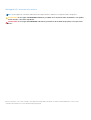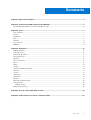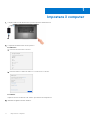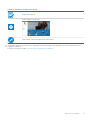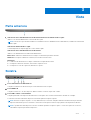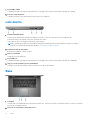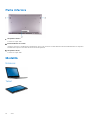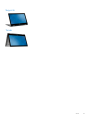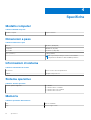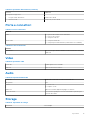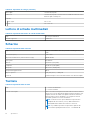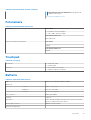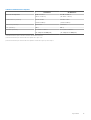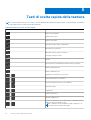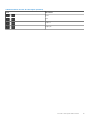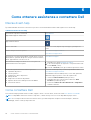Dell Inspiron 15 5579 2-in-1 Guida Rapida
- Tipo
- Guida Rapida

Inspiron 15 5000 2-in-1
Configurazione e specifiche
Modello normativo: P58F
Tipo normativo: P58F001
Maggio 2021
Rev. A02

Messaggi di N.B., Attenzione e Avvertenza
N.B.: un messaggio N.B. (Nota Bene) indica informazioni importanti che contribuiscono a migliorare l'utilizzo del prodotto.
ATTENZIONE: un messaggio di ATTENZIONE evidenzia la possibilità che si verifichi un danno all'hardware o una perdita
di dati ed indica come evitare il problema.
AVVERTENZA: un messaggio di AVVERTENZA evidenzia un potenziale rischio di danni alla proprietà, lesioni personali o
morte.
© 2017-2021 Dell Inc. o sue società controllate. Tutti i diritti riservati. Dell, EMC e altri marchi sono marchi commerciali di Dell Inc. o di sue società
controllate. Altri marchi possono essere marchi dei rispettivi proprietari.

Capitolo 1: Impostare il computer..................................................................................................... 4
Capitolo 2: Creare l'unità USB di ripristino per Windows.................................................................... 6
Reinstallazione di Windows con un'unità di ripristino USB............................................................................................... 6
Capitolo 3: Viste............................................................................................................................. 7
Parte anteriore....................................................................................................................................................................... 7
Sinistra.....................................................................................................................................................................................7
Lato destro............................................................................................................................................................................. 8
Base.........................................................................................................................................................................................8
Schermo..................................................................................................................................................................................9
Parte inferiore.......................................................................................................................................................................10
Modalità.................................................................................................................................................................................10
Capitolo 4: Specifiche.................................................................................................................... 12
Modello computer................................................................................................................................................................ 12
Dimensioni e peso.................................................................................................................................................................12
Informazioni di sistema........................................................................................................................................................ 12
Sistema operativo.................................................................................................................................................................12
Memoria.................................................................................................................................................................................12
Porte e connettori................................................................................................................................................................13
Video...................................................................................................................................................................................... 13
Audio...................................................................................................................................................................................... 13
Storage.................................................................................................................................................................................. 13
Lettore di schede multimediali............................................................................................................................................ 14
Schermo................................................................................................................................................................................ 14
Tastiera..................................................................................................................................................................................14
Fotocamera...........................................................................................................................................................................15
Touchpad.............................................................................................................................................................................. 15
Batteria..................................................................................................................................................................................15
Adattatore di alimentazione................................................................................................................................................ 16
Comunicazioni.......................................................................................................................................................................16
Modulo wireless..............................................................................................................................................................16
Ambiente del computer....................................................................................................................................................... 16
Capitolo 5: Tasti di scelta rapida della tastiera..................................................................................18
Capitolo 6: Come ottenere assistenza e contattare Dell.................................................................... 20
Sommario
Sommario 3

Impostare il computer
1. Collegare l'adattatore di alimentazione e premere il pulsante di alimentazione.
2. Completare l'installazione del sistema operativo.
Per Windows:
a. Effettuare la connessione a una rete.
b. Effettuare l'accesso all'account Microsoft o creare un nuovo account.
Per Ubuntu:
Seguire le istruzioni visualizzate sullo schermo per terminare la configurazione.
3. Individuare le applicazioni Dell in Windows.
1
4 Impostare il computer

Tabella 1. Individuare le applicazioni di Dell
Registrare il computer
Guida e Supporto tecnico Dell
SupportAssist: controllo e aggiornamento del computer
4. Creare l'unità di ripristino per Windows. Si consiglia di creare un'unità di ripristino per individuare e risolvere i problemi che possono
verificarsi con Windows.
Per ulteriori informazioni, vedere Creare una unità USB di riprisitino per Windows.
Impostare il computer
5

Creare l'unità USB di ripristino per Windows
Dell consiglia di creare un'unità di ripristino per individuare e risolvere i problemi che possono verificarsi con Windows. Per creare l'unità di
ripristino è necessaria un'unità di memoria Flash USB vuota con una capacità minima di 16 GB.
N.B.: La procedura riportata di seguito può variare a seconda della versione di Windows installata. Visitare il sito Web del supporto
Microsoft per le istruzioni più recenti.
1. Collegare l'unità memoria flash USB al computer.
2. In Windows Search digitare Ripristino.
3. Nei risultati della ricerca fare clic su Crea un'unità di ripristino.
Viene visualizzata la schermata Controllo dell'account utente.
4. Fare clic su Sì per continuare.
Verrà visualizzata la finestra Unità di ripristino.
5. Selezionare Esegui il backup dei file di sistema nell'unità di ripristino e fare clic Avanti.
6. Selezionare l'unità flash USB e fare clic su Avanti.
Viene visualizzato un messaggio che indica che tutti i dati nell'unità flash USB verranno eliminati.
7. Fare clic su Crea.
N.B.: Il completamento di questa procedura potrebbe richiedere alcuni minuti.
8. Fare clic su Fine.
Reinstallazione di Windows con un'unità di ripristino
USB
ATTENZIONE:
Con questa procedura viene formattato il disco rigido e vengono rimossi tutti i dati presenti nel computer.
Prima di iniziare, eseguire il backup dei dati sul computer.
N.B.: Prima di reinstallare Windows, verificare che il computer abbia più di 2 GB di memoria e più di 32 GB di storage disponibili.
1. Collegare l'unità di ripristino USB al computer.
2. Riavviare il computer.
3. Premere F12 quando viene visualizzato il logo Dell sullo schermo per accedere al menu di avvio.
Viene visualizzato un messaggio di preparazione del menu di avvio singolo.
4. Una volta caricato il menu di avvio, selezionare il dispositivo USB di ripristino in AVVIO UEFI.
Il sistema si riavvia e viene visualizzata la schermata Scegli il layout di tastiera.
5. Selezionare il layout di tastiera desiderato.
6. Nella schermata Scegli un'opzione fare clic su Risoluzione problemi.
7. Fare clic su Ripristina da un'unità.
8. Scegliere una delle seguenti opzioni:
● Rimuovi solo i miei file personali per effettuare una formattazione veloce.
● Esegui pulizia completa dell'unità per effettuare una formattazione completa.
9. Fare clic su Ripristina per avviare il processo di ripristino.
Questa operazione potrebbe richiedere qualche minuto e il computer verrà riavviato.
2
6 Creare l'unità USB di ripristino per Windows

Viste
Parte anteriore
1. Indicatore di stato dell'alimentazione e della batteria/Indicatore di attività del disco rigido
Indica lo stato di carica della batteria o l'attività del disco rigido.
N.B.: Premere Fn+H per alternare l'indicatore tra l'indicatore di stato dell'alimentazione e della batteria, e l'indicatore di attività del
disco rigido.
Indicatore di attività del disco rigido
Si accende quando il computer legge da o scrive sul disco rigido.
Indicatore di stato dell'alimentazione e della batteria
Indica lo stato dell'alimentazione e della carica della batteria.
Bianco fisso: l'adattatore di alimentazione è collegato e la batteria ha più del 5% di carica.
Giallo fisso: il computer è alimentato a batteria, la cui carica è inferiore al 5%.
Disattivata
● L'adattatore di alimentazione è collegato e la batteria è completamente carica.
● Il computer è alimentato a batteria, la cui carica è superiore al 5 %.
● Il computer è in stato di sospensione, ibernazione o spento.
Sinistra
1. Porta dell'adattatore di alimentazione
Collegare un adattatore di alimentazione per fornire alimentazione al computer.
2. Porta HDMI 1.4b
Collegare un televisore o un altro dispositivo abilitato HDMI-in. Fornisce output video e audio.
3. Porta USB 3.1 Gen 1 con PowerShare
Collegare periferiche come dispositivi di archiviazione e stampanti. Offre velocità di trasferimento dei dati fino a 5 Gbps.
PowerShare consente di ricaricare i dispositivi USB anche quando il computer è spento.
N.B.:
Qualora il computer sia spento o in stato di ibernazione, è necessario collegare l'adattatore di alimentazione per caricare i
dispositivi utilizzando la porta PowerShare. È necessario attivare questa funzione nel programma di configurazione del BIOS.
N.B.: È possibile che alcuni dispositivi USB non si carichino quando il computer è spento o in stato di sospensione. In tal caso,
accendere il computer per caricare il dispositivo.
3
Viste 7

4. Porta USB 3.1 Gen 1
Collegare periferiche come dispositivi di archiviazione e stampanti. Offre velocità di trasferimento dei dati fino a 5 Gbps.
5. Porta per cuffia auricolare
Collegare una cuffia o una cuffia auricolare (cuffia e microfono combinati).
Lato destro
1. Pulsante di alimentazione
Premere questo pulsante per accendere il computer se è spento, in stato di sospensione o in stato di ibernazione.
Premere per mettere il computer in stato di sospensione se è acceso.
Tenere premuto per 4 secondi per forzare l'arresto del computer.
N.B.: È possibile personalizzare il funzionamento del pulsante di alimentazione in Opzioni risparmio energia. Per maggiori
informazioni, consultare Me and My Dell all'indirizzo www.dell.com/support/manuals.
2. Pulsante di controllo del volume
Premere per aumentare o ridurre il volume.
3. Slot per schede SD
Legge da e scrive su scheda SD.
4. Porta USB 2.0
Collegare periferiche come dispositivi di archiviazione e stampanti. Offre velocità di trasferimento dei dati fino a 480 Mbps.
5. Slot per cavo di sicurezza (per i lucchetti Noble)
Collegare un cavo di sicurezza per evitare movimenti non autorizzati del computer.
Base
1. Touchpad
Scorrere il dito sul touchpad per muovere il puntatore del mouse. Toccare per fare clic con il pulsante sinistro e toccare con due dita
per fare clic con il pulsante destro.
2. Area per clic con pulsante sinistro del mouse
8
Viste

Premere per fare clic con il pulsante sinistro del mouse.
3. Area per clic con pulsante destro del mouse
Premere per fare clic con il pulsante destro del mouse.
Schermo
1. Microfono sinistro
Fornisce ingresso audio digitale per registrazione audio e chiamate vocali.
2. Trasmettitore a infrarossi (opzionale)
Emette luce a infrarossi, che consente alla fotocamera a infrarossi di rilevare profondità e seguire il movimento.
3. Fotocamera a infrarossi (opzionale)
La funzione di rilevamento della profondità della fotocamera migliora la sicurezza in combinazione con il riconoscimento facciale di
Windows Hello.
4. Fotocamera
Consente di effettuare video chat, acquisire foto e registrare video.
5. Indicatore di stato della fotocamera
Si accende quando la fotocamera è in uso.
6. Microfono destro
Fornisce ingresso audio digitale per registrazione audio e chiamate vocali.
Viste
9

Parte inferiore
1. Altoparlante sinistro
Fornisce un output audio.
2. Etichetta Numero di servizio
Il Numero di servizio è un identificatore alfanumerico univoco che consente ai tecnici dell'assistenza di Dell di identificare i componenti
hardware del computer e accedere alle informazioni sulla garanzia.
3. Altoparlante destro
Fornisce un output audio.
Modalità
Notebook
Tablet
10
Viste

Supporto
Tenda
Viste 11

Specifiche
Modello computer
Tabella 2. Modello computer
Modello computer
Inspiron 15-5579
Dimensioni e peso
Tabella 3. Dimensioni e peso
Altezza 20,20 mm (0,80 pollici)
Larghezza 380,90 mm (15 pollici)
Profondità 253,10 mm (9,96 pollici)
Peso (massimo) 2,20 kg (4,85 lb)
N.B.: Il peso del portatile può variare a seconda della
configurazione desiderata e della variabilità produttiva.
Informazioni di sistema
Tabella 4. Informazioni di sistema
Processore
Intel Core i5/i7 di ottava generazione
Chipset Integrato nel processore
Sistema operativo
Tabella 5. Sistema operativo
Sistemi operativi supportati
● Ubuntu
● Windows 10 Pro Standard
● Windows 10 Home Standard
● Windows 10 Home Plus
Memoria
Tabella 6. Specifiche della memoria
Slot Due slot SODIMM
Tipo DDR4 a doppio canale
4
12 Specifiche

Tabella 6. Specifiche della memoria (continua)
Velocità 2400 MHz
Configurazioni supportate
Slot per modulo di memoria 4 GB, 8 GB e 16 GB
Memoria totale 4 GB, 8 GB, 12 GB e 16 GB
Porte e connettori
Tabella 7. Porte e connettori
Esterna:
USB
● 1 porta USB 3.1 Gen 1 con PowerShare
● 1 porta USB 3.1 Gen 1
● Una porta USB 2.0
Audio/Video
● Una porta HDMI 1.4b
● Una porta per cuffia auricolare (cuffia/microfono combinati)
Tabella 8. Porte e connettori
Interna:
Scheda M. 2 Uno slot M.2 per scheda combinata connessione di rete senza fili e
Bluetooth
Video
Tabella 9. Specifiche video
Controller
Scheda grafica Intel UHD 620
Memoria Memoria di sistema condivisa
Audio
Tabella 10. Specifiche dell'audio
Controller Realtek ALC3253-VA3 con Waves MaxxAudio Pro
Altoparlanti Due
Uscita
● Media: 2 W
● Di picco: 2,5 W
Microfono Microfoni a matrice digitale nel gruppo fotocamera
Controlli volume Tasti di scelta rapida per il controllo multimediale e pulsante per il
controllo del volume
Storage
Tabella 11. Specifiche di storage
Interfaccia SATA 6 Gbps
Specifiche 13

Tabella 11. Specifiche di storage (continua)
Disco rigido Un'unità da 2,5 pollici
Unità SSD Un'unità da 2,5 pollici o un'unità SSD M.2 2280 che utilizza la staffa
del disco rigido e l'interposer
Capacità
Disco rigido Fino a 1 TB
SSD Fino a 512 GB
Lettore di schede multimediali
Tabella 12. Specifiche del lettore di schede multimediali
Tipo Uno slot per scheda SD
Schede supportate Scheda SD
Schermo
Tabella 13. Specifiche dello schermo
Tipo Schermo a sfioramento FHD IPS (In-Plane Switching) da 15,6
pollici
Risoluzione (max.) 1920 x 1080
Angolo di visualizzazione (sinistra/destra/su/giù) 80/80/80/80
Passo pixel 0,17925 mm
Altezza 193,59 mm (7,62 pollici)
Larghezza 344,16 mm (13,55 pollici)
Diagonale 396,24 mm (15,60 pollici)
Frequenza d'aggiornamento 60 Hz
Angolo operativo Da 0 gradi (chiuso) a 360 gradi
Controlli La luminosità può essere controllata tramite i tasti di scelta rapida
Tastiera
Tabella 14. Specifiche della tastiera
Tipo
● Tastiera retroilluminata
● Tastiera standard
Tasti di scelta rapida Alcuni tasti sulla tastiera presentano due simboli su di essi. Questi
tasti possono essere utilizzati per digitare caratteri alternativi o per
eseguire funzioni secondarie. Per digitare il carattere alternativo,
premere Maiusc e il tasto desiderato. Per eseguire le funzioni
secondarie, premere Fn e il tasto desiderato.
N.B.: Premere FN+ESC per modificare il comportamento
principale dei tasti funzione (F1-F12) dalla modalità tasti
multimediale alla modalità tasti funzione e viceversa.
N.B.: È possibile impostare il comportamento primario dei
tasti di scelta rapida premendo Fn+ESC o modificando il
14 Specifiche

Tabella 14. Specifiche della tastiera (continua)
comportamento dei tasti di funzione nel programma di
installazione del sistema.
Tasti di scelta rapida della tastiera
Fotocamera
Tabella 15. Specifiche della fotocamera
Risoluzione Fotocamera
● Immagine fissa: 0,92 megapixel
● Video: 1280 x 720 (HD) a 30 fps
Fotocamera a infrarossi
640 x 480 (VGA)
Angolo di visualizzazione diagonale
Fotocamera
74 gradi
Fotocamera a infrarossi
60 gradi
Touchpad
Tabella 16. Touchpad
Risoluzione
● Orizzontale: 1260
● Verticale: 960
Dimensioni
● Altezza: 80 mm (3,15 pollici)
● Larghezza: 105 mm (4,13 pollici)
Batteria
Tabella 17. Specifiche della batteria
Tipo "smart" con 3 celle agli ioni di litio (42 Whr)
Dimensioni
Altezza 5,90 mm (0,23 pollici)
Larghezza 97,15 mm (3,82 pollici)
Profondità 184,15 mm (7,25 pollici)
Peso (massimo) 0,20 kg (0,44 libbre)
Tensione 11,40 V c.c.
Autonomia Varia in base alle condizioni operative e può essere notevolmente
ridotta in condizioni di consumo intenso.
Durata (approssimativa) 300 cicli di scarica/ricarica
Intervallo di temperatura
Specifiche 15

Tabella 17. Specifiche della batteria (continua)
In funzione Da 0 °C a 35 °C (da 32 °F a 95 °F)
Archiviazione Da –40 °C a 65 °C (da –40 °F a 149 °F)
Batteria a pulsante CR-2032
Adattatore di alimentazione
Tabella 18. Specifiche dell'adattatore di alimentazione
Tipo 45 W
Diametro (connettore) 4,5 mm
Tensione d'ingresso 100 V c.a.–240 V c.a.
Frequenza d'entrata 50 Hz-60 Hz
Corrente d'ingresso (massima) 1,30 A/1,60 A/1,70 A
Corrente di uscita (continua) 2,31 A/3,34 A
Tensione nominale di uscita 19,50 V c.c.
Intervallo di temperatura
In funzione Da 0 °C a 40 °C (da 32 °F a 104 °F)
Archiviazione Da -40 °C a 70 °C (da -40 °F a 158 °F)
Comunicazioni
Tabella 19. Comunicazioni supportate
Wireless
● Wi-Fi 802.11 ac
● Bluetooth 4.0
● Bluetooth 4.1 (opzionale)
● Miracast
Modulo wireless
Tabella 20. Specifiche dei moduli wireless
Tipo Intel 3165 QCA61x4A (DW1820)
Velocità di trasferimento Fino a 433 Mb/s Fino a 867 Mb/s
Bande di frequenza supportate Dual band 2,4 GHz/5 GHz Dual band 2,4 GHz/5 GHz
Crittografia
● WEP 64 bit e 128 bit
● CKIP
● TKIP
● AES-CCMP
● WEP 64 bit e 128 bit
● CKIP
● TKIP
● AES-CCMP
Ambiente del computer
Livello di sostanze contaminanti trasmesse per via aerea: G1 come definito da ISA-S71.04-1985
16
Specifiche

Tabella 21. Ambiente del computer
In funzione Archiviazione
Intervallo di temperatura Da 0 °C a 35 °C
(da 32 °F a 95 °F)
Da -40 °C a 65 °C
(da -40 °F a 149 °F)
Umidità relativa (massima) Dal 10% al 90%
(senza condensa)
Dallo 0% al 95%
(senza condensa)
Vibrazione (massima)
*
0,66 GRMS 1,30 GRMS
Urto (massimo): 110 G
†
160 G
‡
Altitudine (massima) da -15,20 m a 3048 m
(da –50 piedi a 10.000 piedi)
da -15,20 m a 10.668 m
(da –50 piedi a 35.000 piedi)
* Misurata utilizzando uno spettro a vibrazione casuale che simula l'ambiente dell'utente.
† Misurato utilizzando un impulso semisinusoidale di 2 ms quando il disco rigido è in uso.
‡ Misurato utilizzando un impulso semisinusoidale di 2 ms quando la testina del disco rigido è in posizione di riposo.
Specifiche 17

Tasti di scelta rapida della tastiera
N.B.: I caratteri della tastiera possono variare a seconda della lingua di configurazione di quest'ultima. I tasti utilizzati per i collegamenti
di scelta rapida restano invariati a prescindere dalla lingua.
Tabella 22. Elenco dei tasti di scelta rapida
Tasti Descrizione
Disattivazione dell'audio
Riduzione del volume
Aumento del volume
Riproduzione brano/capitolo precedente
Riproduzione/Sospensione
Riproduzione brano/capitolo successivo
Passaggio a schermo esterno
Ricerca
Attiva/Disattiva la retroilluminazione della tastiera (opzionale)
Riduzione della luminosità
Aumento della luminosità
Spegnimento/accensione rete senza fili
Attiva/Disattiva blocco scorrimento
Attivazione/disattivazione Fn e tasto di blocco
Pausa/Interrompi
Sospensione
Richiesta del sistema
Apri menu applicazione
Alternare tra l'indicatore di stato della batteria e dell'alimentazione/
l'indicatore di attività del disco rigido
N.B.: L'indicatore di attività del disco rigido è supportato solo
su computer dotati di unità disco rigido.
5
18 Tasti di scelta rapida della tastiera

Tabella 22. Elenco dei tasti di scelta rapida (continua)
Tasti Descrizione
Home
Fine
Pagina su
Pagina giù
Tasti di scelta rapida della tastiera 19

Come ottenere assistenza e contattare Dell
Risorse di self-help
È possibile richiedere informazioni e assistenza su prodotti e servizi Dell mediante l'utilizzo delle seguenti risorse di self-help:
Tabella 23. Risorse di self-help
Informazioni su prodotti e servizi Dell www.dell.com
App Guida e Supporto tecnico Dell
App Guida introduttiva
Accesso alla Guida In Windows Search, digitare Help and Support, quindi premere
INVIO.
Guida in linea per il sistema operativo www.dell.com/support/windows
www.dell.com/support/linux
Informazioni su risoluzione dei problemi, manuali utente, istruzioni
di installazione, specifiche del prodotto, blog di assistenza tecnica,
driver, aggiornamenti software e così via.
www.dell.com/support
Articoli della Knowledge Base di Dell su una vasta gamma di
problematiche relative al computer.
1. Accedere al sito Web www.dell.com/support.
2. In alto a destra digitare un argomento o una parola chiave nella
casella Search (Cerca).
3. Fare clic su Search (Cerca) per visualizzare gli articoli correlati.
Risalire alle seguenti informazioni relative al prodotto:
● Specifiche del prodotto
● Sistema operativo
● Installazione e utilizzo del prodotto
● Backup dei dati
● Diagnostica e risoluzione dei problemi
● Ripristino del sistema e delle impostazioni di fabbrica
● Informazioni sul BIOS
Consultare Me and My Dell (Io e il mio Dell) all'indirizzo Web
www.dell.com/support/manuals.
Per individuare l'area Me and My Dell (Io e il mio Dell) pertinente,
identificare il proprio prodotto in uno dei seguenti modi:
● Selezionare Detect Product (Rileva prodotto).
● Individuare il prodotto tramite il menu a discesa in View
Products (Visualizza prodotti).
● Immettere il numero di codice di matricola o l'ID prodotto
nella barra di ricerca.
Come contattare Dell
Per contattare Dell per problemi relativi a vendita, supporto tecnico o servizio clienti, visitare il sito Web www.dell.com/contactdell.
N.B.: La disponibilità varia in base al Paese e al prodotto, e alcuni servizi possono non essere disponibili nel proprio Paese.
N.B.: Se non si dispone di una connessione Internet attiva, è possibile recuperare i recapiti su ricevuta d'acquisto, distinta di
imballaggio, fattura o catalogo dei prodotti Dell.
6
20 Come ottenere assistenza e contattare Dell
-
 1
1
-
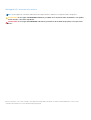 2
2
-
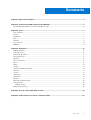 3
3
-
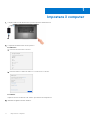 4
4
-
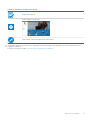 5
5
-
 6
6
-
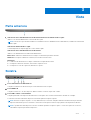 7
7
-
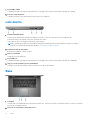 8
8
-
 9
9
-
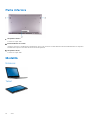 10
10
-
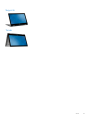 11
11
-
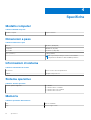 12
12
-
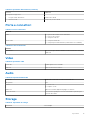 13
13
-
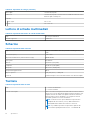 14
14
-
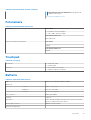 15
15
-
 16
16
-
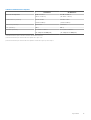 17
17
-
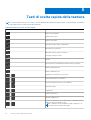 18
18
-
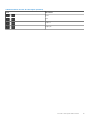 19
19
-
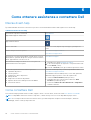 20
20
Dell Inspiron 15 5579 2-in-1 Guida Rapida
- Tipo
- Guida Rapida
Documenti correlati
-
Dell Inspiron 15 5578 2-in-1 Guida Rapida
-
Dell Inspiron 15 5579 2-in-1 Guida Rapida
-
Dell Inspiron 17 7779 2-in-1 Guida Rapida
-
Dell G3 3579 Guida utente
-
Dell G3 3779 Guida Rapida
-
Dell Inspiron 5481 2-in-1 Guida utente
-
Dell Inspiron 5482 2-in-1 Guida utente
-
Dell Inspiron 15 5567 Guida Rapida
-
Dell Inspiron 5770 Guida Rapida
-
Dell Inspiron 15 3576 Guida Rapida